Índice da página
Críticas e Prêmios
Leonardo atualizou em 08/07/2025 para Transferência entre PCs | Mais Artigos
| Soluções viáveis | Solução de problemas passo a passo |
|---|---|
| Transferir Candy Crush para um novo computador |
#1. Use EaseUS Todo PCTrans... Passos completos |
| Remova os dados do jogo se o laptop ou PC quebrar | Passo 1. Retire o disco do PC antigo; Passo 2. Conecte o disco rígido ao novo PC; Etapa 3. Recuperar/Migrar... Etapas completas |
| Dica bônus: transfira jogos para outra unidade ou computador | Passo 1. Execute o EaseUS Todo PCTrans em ambos os PCs; Etapa 2. Escolha a direção da transferência - Computador antigo ou novo... Etapas completas |
Você acabou de comprar seu novo computador e agora deseja transferir o Candy Crush do seu PC antigo para um novo sem perder seu progresso? Se você estivesse fazendo o mesmo, este artigo o ajudaria a migrar seu jogo para um novo PC, pois aqui discutiremos as melhores maneiras de transferir o Candy Crush para um novo computador sem complicações!
Posso transferir o Candy Crush de um computador para outro?
Candy Crush é um jogo de combinar três que ganhou considerável popularidade entre os jogadores desde o momento em que o rei o introduziu até agora. Isso criou muito entusiasmo entre todos. Se você também é fã deste jogo e está jogando, em algum momento precisará saber como transferir o Candy Crush para um novo computador.
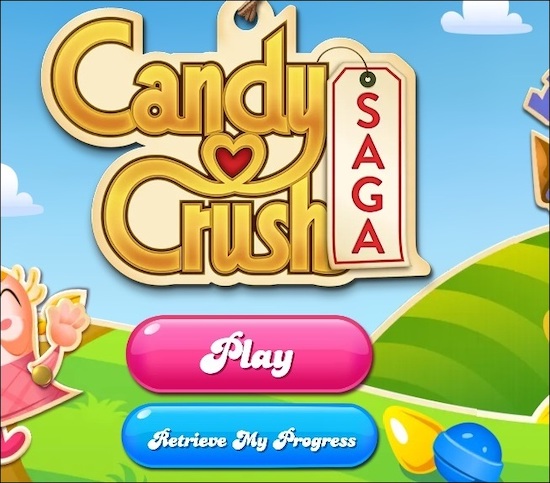
Neste artigo, respondemos à mesma pergunta. Não existe uma regra rígida e rápida para mover seu jogo, mas a possibilidade é que você perca seu progresso. Continue lendo mais adiante neste post; você encontrará as maneiras perfeitas de transferir o Candy Crush para um novo computador sem perder o progresso anterior.
Como transferir o Candy Crush para um novo computador?
Nunca foi tão fácil transferir o Candy Crush para um novo computador, mas você pode compartilhar seus jogos facilmente de um PC para outro com os métodos mencionados abaixo. Siga-os para garantir a transferência segura do seu Candy Crush. Vamos dar uma olhada nesses métodos!
#1. Use software de transferência de PC de terceiros
Se você precisa de uma solução perfeita para transferir seu jogo sem reinstalá-lo em um novo computador, usar software de terceiros como EaseUS Todo PCTrans deve ser sua prioridade. Este software exclusivo permite transferir arquivos, aplicativos e contas sem problemas extras de um PC para outro. O software ajuda você a carregar completamente seu novo computador, apresentando maneiras incrivelmente simples.
Etapa 1. Execute o EaseUS Todo PCTrans em ambos os PCs
No PC de origem, selecione “PC to PC” na tela principal do EaseUS Todo PCTrans e siga em frente.

Etapa 2. Escolha a direção da transferência – Computador antigo ou novo
"Novo" - Transfere todos os dados do computador antigo remoto para o novo computador atual.
"Antigo" - Transfere todos os dados do dispositivo antigo atual para um novo computador.

Passo 3. Conecte dois computadores
1. Selecione o PC de destino para conectar através do endereço IP ou nome do dispositivo e clique em "Conectar".
2. Digite a senha de login do seu PC de destino e clique em “OK” para confirmar.
Se você não viu o PC de destino nos dispositivos listados, você também pode clicar em “Adicionar PC” para conectar manualmente o PC de destino inserindo seu endereço IP ou nome do dispositivo.

Etapa 4. Selecione aplicativos, programas e software e transfira para o computador de destino
1. Você pode selecionar e escolher o que deseja transferir do computador atual para o PC de destino.
2. Após selecionar os aplicativos e programas desejados, clique em “Transferir” para iniciar o processo de transferência.

Características gerais de EaseUS Todo PCTrans
Quando se trata de software de transferência para PC, existem várias opções disponíveis, mas o EaseUS Todo PCTrans é um pouco diferente delas. Os recursos que o acompanham o tornam uma opção única e melhor. Abaixo listamos alguns dos recursos proeminentes do software.
- Transfira seus dados automaticamente para o seu novo computador.
- Obtenha assistência de transferência gratuita de especialistas técnicos.
- Ajudá-lo a transferir seus dados sem reinstalar seu aplicativo.
- Restaure seus programas e dados de dispositivos de computador inativos.
- Mova os programas instalados para outra unidade no Windows 11 sem etapas complexas.
#2. Execute etapas manuais para mover o progresso do jogo para o novo dispositivo
Você também pode executar algumas etapas manuais para transferir o Candy Crush para um novo computador que não seja o software; abaixo, mencionamos dois métodos manualmente. Você pode usar contas King e Facebook para transferir seu jogo para seu novo PC. Antes disso, você precisa criar sua conta no dispositivo antigo. Você deve fazer login no jogo em um novo dispositivo com essas credenciais.
Método 1: faça login no jogo com sua conta King
Os perfis King podem facilitar a transferência, pois você pode alternar para outros dispositivos enquanto acessa o progresso do jogo. Para continuar, siga as etapas abaixo:
Passo 1: Abra o jogo que você está jogando no seu dispositivo antigo e clique em inscrever-se com o botão de e-mail.
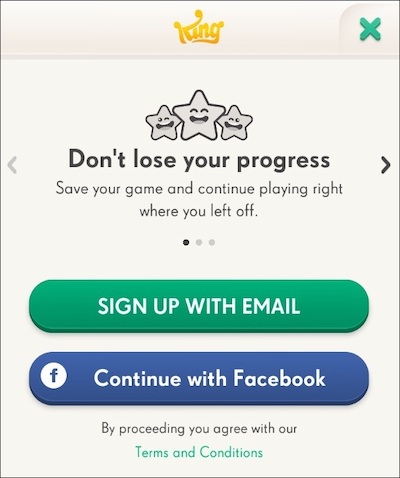
Passo 2: Selecione seu apelido e avatar e digite seu endereço de e-mail. Depois disso, selecione sua senha e pronto, crie sua conta king.
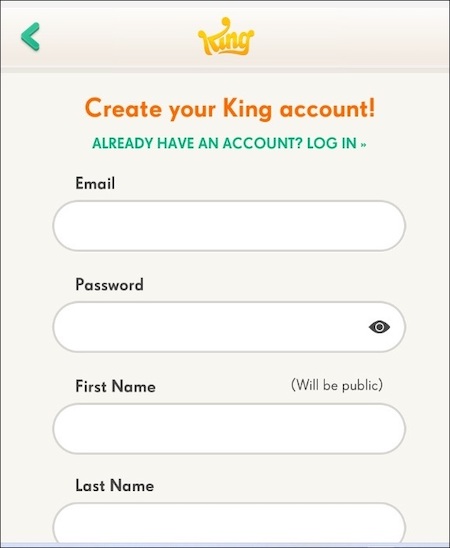
Etapa 3: agora você deve jogar usando a mesma conta. Depois de atingir alguns níveis, esta conta salvará seu progresso. Para continuar em um dispositivo diferente, abra o jogo em seu novo PC e faça login na mesma conta que acabou de criar. Vola! Está feito. Você pode acessar seu progresso em seu novo PC.
Método 2: faça login no jogo com sua conta do Facebook
Você também pode usar sua conta do Facebook para transferir o Candy Crush para um novo computador . Mencionamos todas as etapas abaixo.
Passo 1: Navegue até o seu jogo no dispositivo antigo.
Passo 2: Abra o jogo e vá até o botão azul do Facebook Connect.
Nota: A conta do Facebook que você precisa vincular ao jogo precisa estar ativa no seu dispositivo. Além disso, você terá que jogar algumas rodadas para que o progresso seja salvo na sua conta do Facebook.
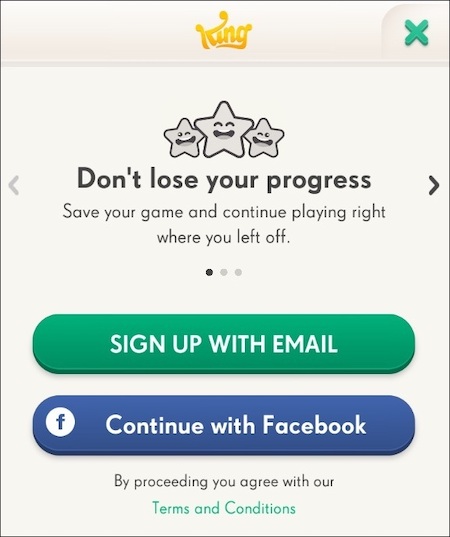
Passo 3: Abra o jogo em seu novo dispositivo. E então, clique no botão de conexão do Facebook e insira a conta à qual você se conectou antes e pronto, agora você pode acessar seu jogo a partir do nível salvo em seu novo dispositivo.
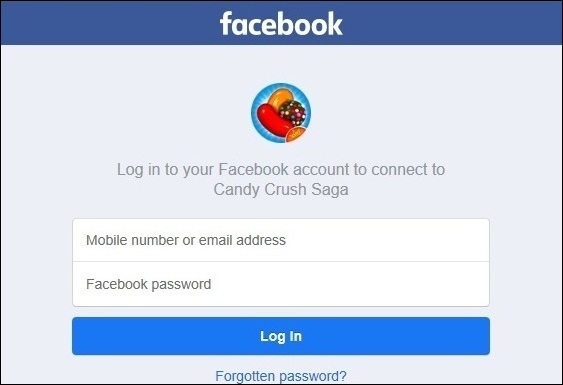
Se o laptop ou PC quebrou, como posso remover os dados do jogo?
Sim, é possível extrair dados do jogo do PC ou laptop quebrado, especialmente se você estiver usando a ferramenta EaseUS Todo PCTrans. Seu recurso de resgate de dados pode ajudá-lo a resgatar seus dados de dispositivos quebrados. Os recursos permitem aos usuários transferir rapidamente seus arquivos, aplicativos e jogos para outros dispositivos. Ele também pode recuperar dados de um dispositivo quebrado ou morto e também transferir Candy Crush para um novo computador.
Usando o EaseUS Todo PCTrans para fins de compartilhamento de jogos, você obterá os dados do jogo do seu novo PC em uma posição totalmente pronta para uso. Baixe o software agora para evitar problemas futuros na transferência de seus dados.
Passo 1. Retire o disco do PC antigo.
- Desconecte a fonte de alimentação. Retire a bateria se for um laptop.
- Abra a caixa para ver o disco rígido do PC antigo.
- Desmonte a carcaça usando uma chave de fenda para localizar o disco rígido.
- Desconecte o disco rígido e o cabo e retire o disco rígido.
Passo 2. Conecte o disco rígido ao novo PC.
Vários métodos de conexão:
- Gabinete da unidade de disco rígido USB: Use este dispositivo especial para conectar o disco antigo e o gabinete e, em seguida, conecte ao novo PC por USB.
- Adaptador de unidade de disco rígido USB: É um dispositivo como um “cabo”. Uma extremidade está conectada ao disco rígido e a outra extremidade está conectada à porta USB do novo PC.
- Computador de mesa: Se o novo PC for um PC de mesa, o disco antigo poderá ser conectado como o segundo disco.
Etapa 3. Recupere/migrar os aplicativos, arquivos e contas do disco antigo.
1. Baixe e inicie o EaseUS Todo PCTrans. Escolha o modo "Data Rescue" e clique em "Iniciar".
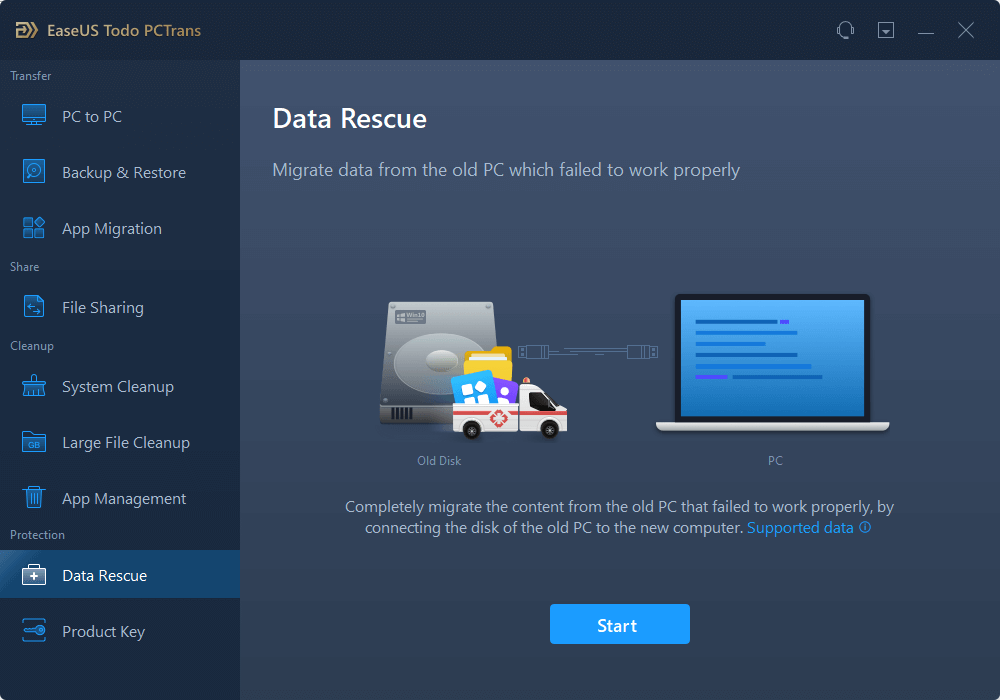
2. Navegue pelas etapas e clique em “Scan”.
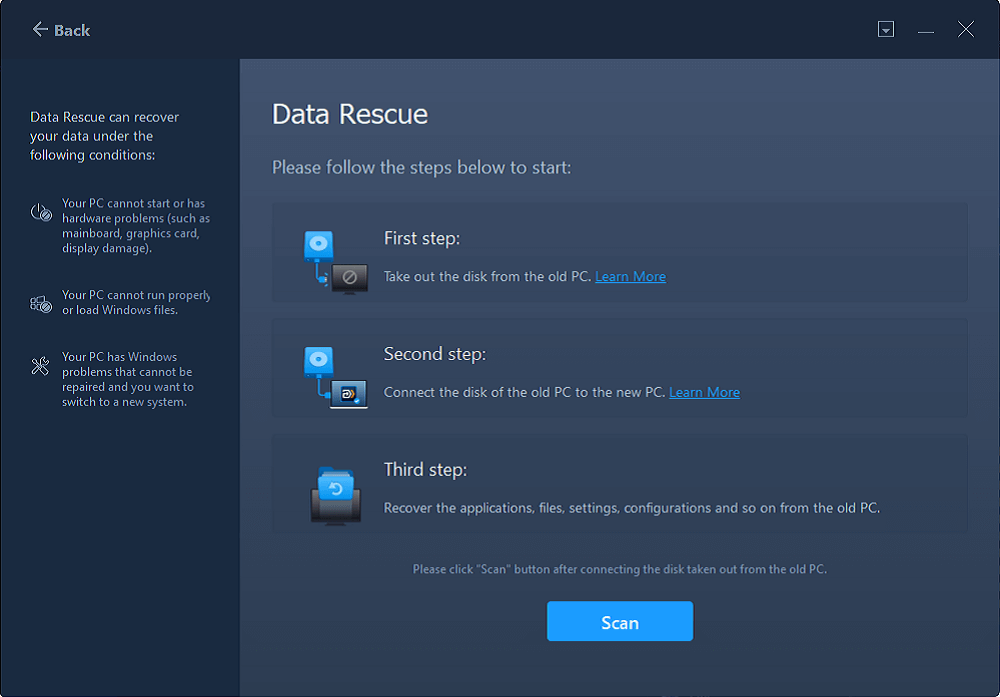
3. Verifique se o seu disco está conectado ao PC. Selecione o disco antigo para recuperar e clique em “Continuar”.
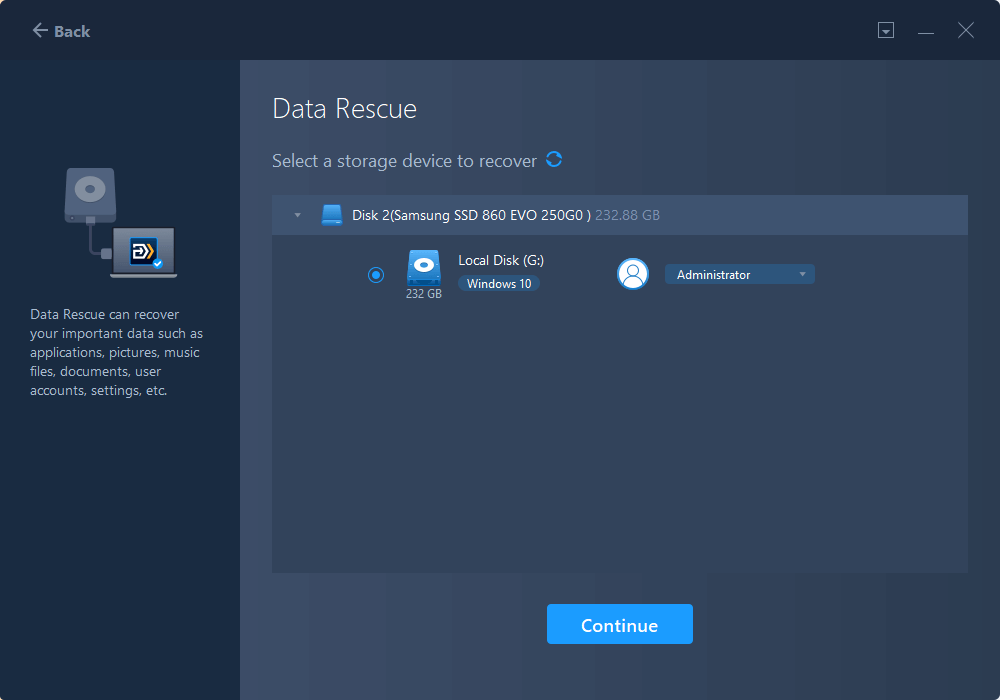
4. Selecione os aplicativos, arquivos e contas desejados que deseja resgatar.
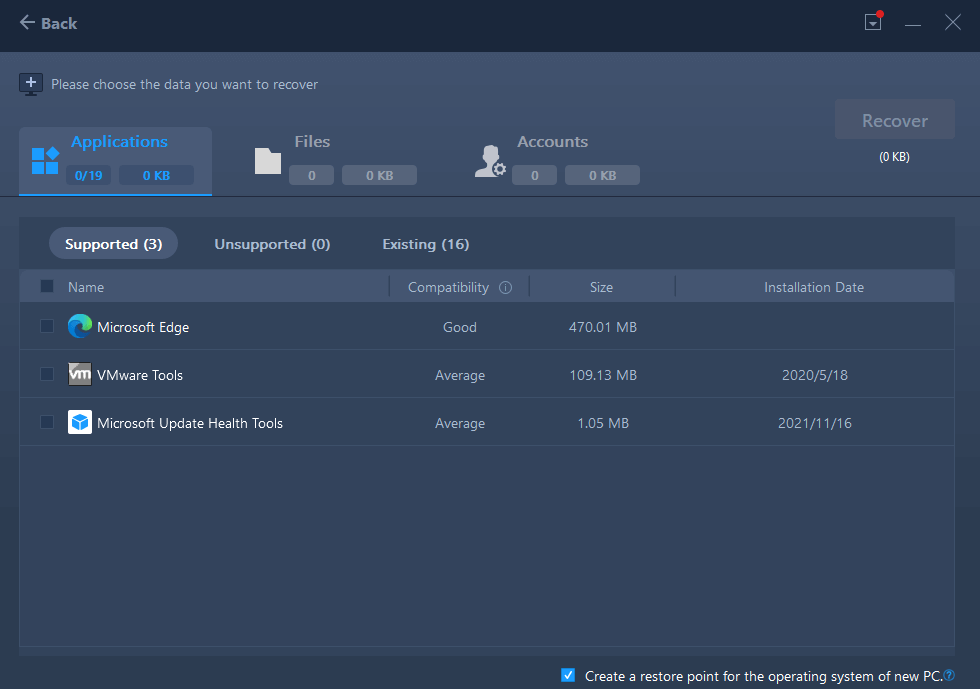
5. Aguarde alguns segundos para concluir a transferência de dados.
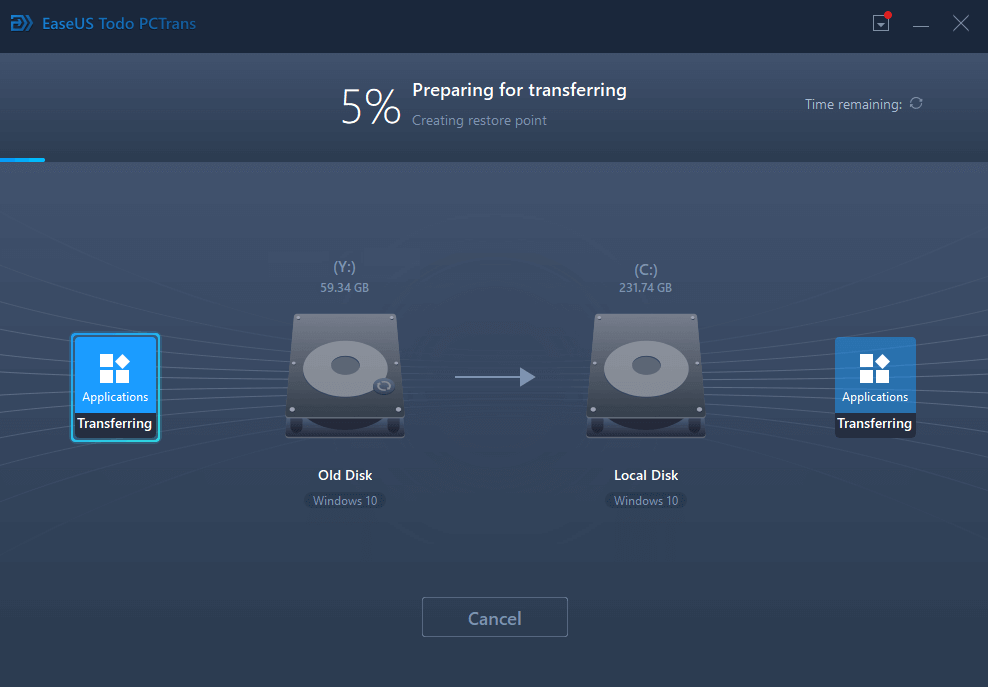
Dica bônus: como transferir jogos Steam, Epic, Blizzard, Origin para outra unidade ou computador
Você pode transferir todos os tipos de jogos usando EaseUS Todo PCTrans, pois é a ferramenta completa que garante a transferência segura de todos os arquivos, aplicativos e dados de um dispositivo para outro. Também pode ajudá-lo a transferir o Candy Crush para um novo computador. Ele vem com vários modos de transferência, como PC para PC, migração de aplicativos, etc. Esses modos ajudarão você a restaurar seus dados em poucos minutos. Você também pode aprender como mover jogos da Epic para outra unidade aqui.
Passo 1. Inicie o EaseUS Todo PCTrans e selecione o modo de transferência
Na tela principal do EaseUS Todo PCTrans, vá até a seção "Migração de aplicativos" e clique em "Iniciar" para continuar.

Passo 2. Selecione aplicativos e outra unidade para transferir
1. Selecione a partição de origem e marque os aplicativos, programas e software (marcados como "Sim") que você deseja migrar.
2. Clique no ícone de triângulo para selecionar outra unidade ou disco como dispositivo de destino e clique em “Transferir” para iniciar a migração.

Passo 3. Conclua o processo de migração
Quando o processo de transferência terminar, clique em “OK” para concluir.
Você pode reiniciar o PC para manter todas as alterações e poderá executar os aplicativos migrados na outra unidade novamente.

Conclusão
Este artigo discutiu todos os métodos para transferir o Candy Crush para um novo computador. Comparado com outras técnicas manuais, usar o software EaseUS Todo PCTrans pode ajudá-lo a tornar as coisas muito mais fáceis. Este artigo já mencionou os passos fundamentais para usar este software incrível. Então, o que impede você de baixar esta incrível ferramenta de transferência de arquivos? Baixe agora.
Atualizado por Leonardo
"Obrigado por ler meus artigos, queridos leitores. Sempre me dá uma grande sensação de realização quando meus escritos realmente ajudam. Espero que gostem de sua estadia no EaseUS e tenham um bom dia."
Revisão do produto
-
O EaseUS Todo PCTrans é uma ferramenta simples para trocar arquivos entre duas máquinas diferentes. Com ela, você dispensa o uso de pendrives ou hospedagens em nuvem para transferir arquivos entre máquinas conectadas à rede.
![]() Leia mais
Leia mais
-
Por ser um programa simples e fácil de usar, o EaseUS Todo PCTrans é um excelente software de transferência de arquivos para qualquer usuário. Definitivamente, vale a pena utilizá-lo para manter seus programas intactos e ter certeza que todos os arquivos estão seguros.
![]() Leia mais
Leia mais
Artigos relacionados
-
Como mover arquivos de um OneDrive para outro [Grátis e rápido]
![author icon]() Leonardo 2025/07/08
Leonardo 2025/07/08
-
Como transferir arquivos do iCloud para o Dropbox [Guia passo a passo]
![author icon]() Leonardo 2024/09/29
Leonardo 2024/09/29
-
Tutorial: Como Transferir Conta de Usuário para um Novo PC no Windows
![author icon]() Leonardo 2024/09/29
Leonardo 2024/09/29
-
Como desinstalar o Riot Client do seu PC (Windows 11/10)
![author icon]() Leonardo 2024/09/29
Leonardo 2024/09/29
Sobre EaseUS Todo PCTrans
O EaseUS Todo PCTrans pode transferir configurações, aplicativos e dados entre PCs e HDs. O software de transferência e migração do seu PC pode atualizar os dispositivos sem reinstalar.
Revisão de produto
